模块介绍
框架的模块结构如下:
BladeX
├── blade-auth -- 授权服务提供
├── blade-common -- 常用工具封装包
├── blade-gateway -- Spring Cloud 网关
├── blade-ops -- 运维中心
├ ├── blade-admin -- 服务监控
├ ├── blade-develop -- 代码生成
├ ├── blade-flow -- 工作流
├ ├── blade-flow-design -- 工作流设计器
├ ├── blade-log -- 日志模块
├ ├── blade-resource -- 资源模块
├ ├── blade-turbine -- 监控控制台
├ ├── blade-xxljob -- 分布式任务调度
├ ├── blade-xxljob-admin -- 分布式任务调度后端
├ └── blade-zipkin -- 分布式链路追踪
├── blade-service -- 业务模块
├ ├── blade-desk -- 工作台模块
├ ├── blade-system -- 系统模块
├ └── blade-user -- 用户模块
├── blade-service-api -- 业务模块api封装
├ ├── blade-desk-api -- 工作台api
├ ├── blade-dict-api -- 字典api
├ ├── blade-scope-api -- 数据权限api
├ ├── blade-system-api -- 系统api
└── └── blade-user-api -- 用户api
日常开发中,我们用的最多的模块则是blade-service以及blade-service-api.
blade-service主要编写业务模块blade-service-api主要为其他业务模块提供本模块的api
那么目的很明确了,要开发一个业务模块,我们就需要到blade-service以及blade-service-api中新建相关的代码啦!下面我们就开始重要的第一步:子工程的新建
新建子工程
- 注意:服务创建大同小异,若使用的是Boot版本,直接在package内再建package即可,无需再建工程
- 在
blade-service上右击依次选则New -> Module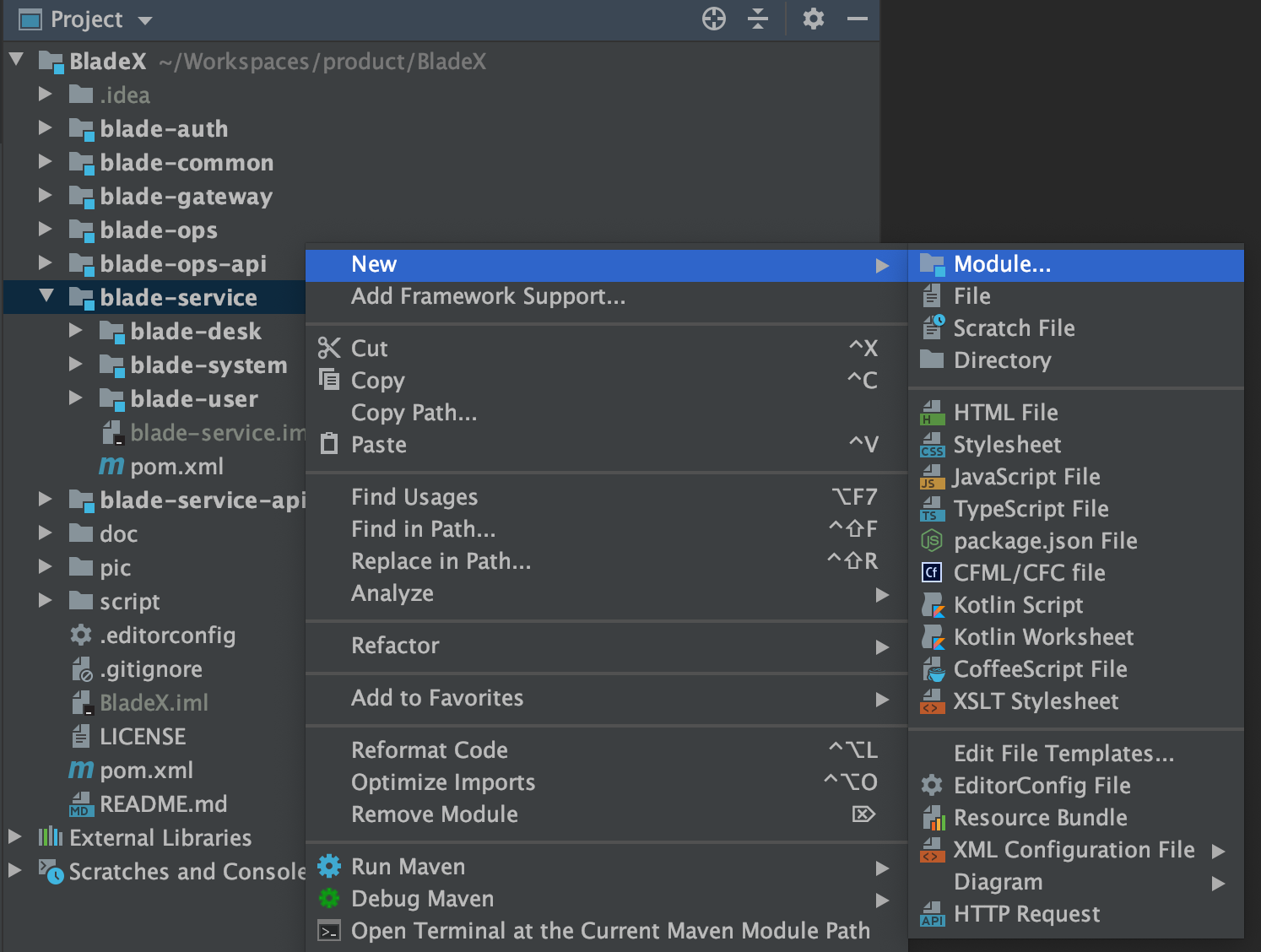
- 在
New Module界面选中左侧的Maven并且点击Next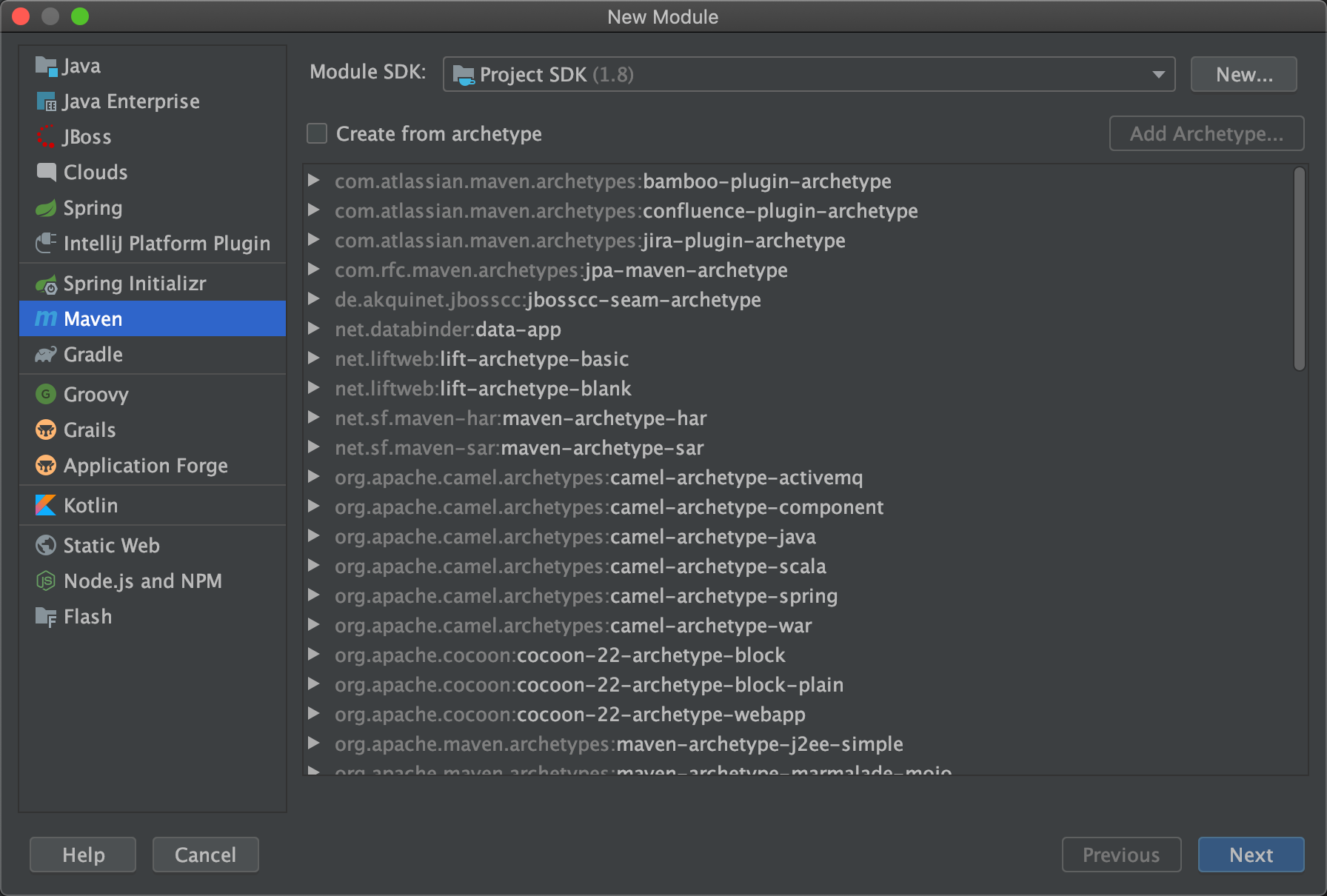
- 接着我们可以给
ArtifactId起个名,这里使用了blade-demo,parent选择blade-service(大家可以根据实际的业务模块命名)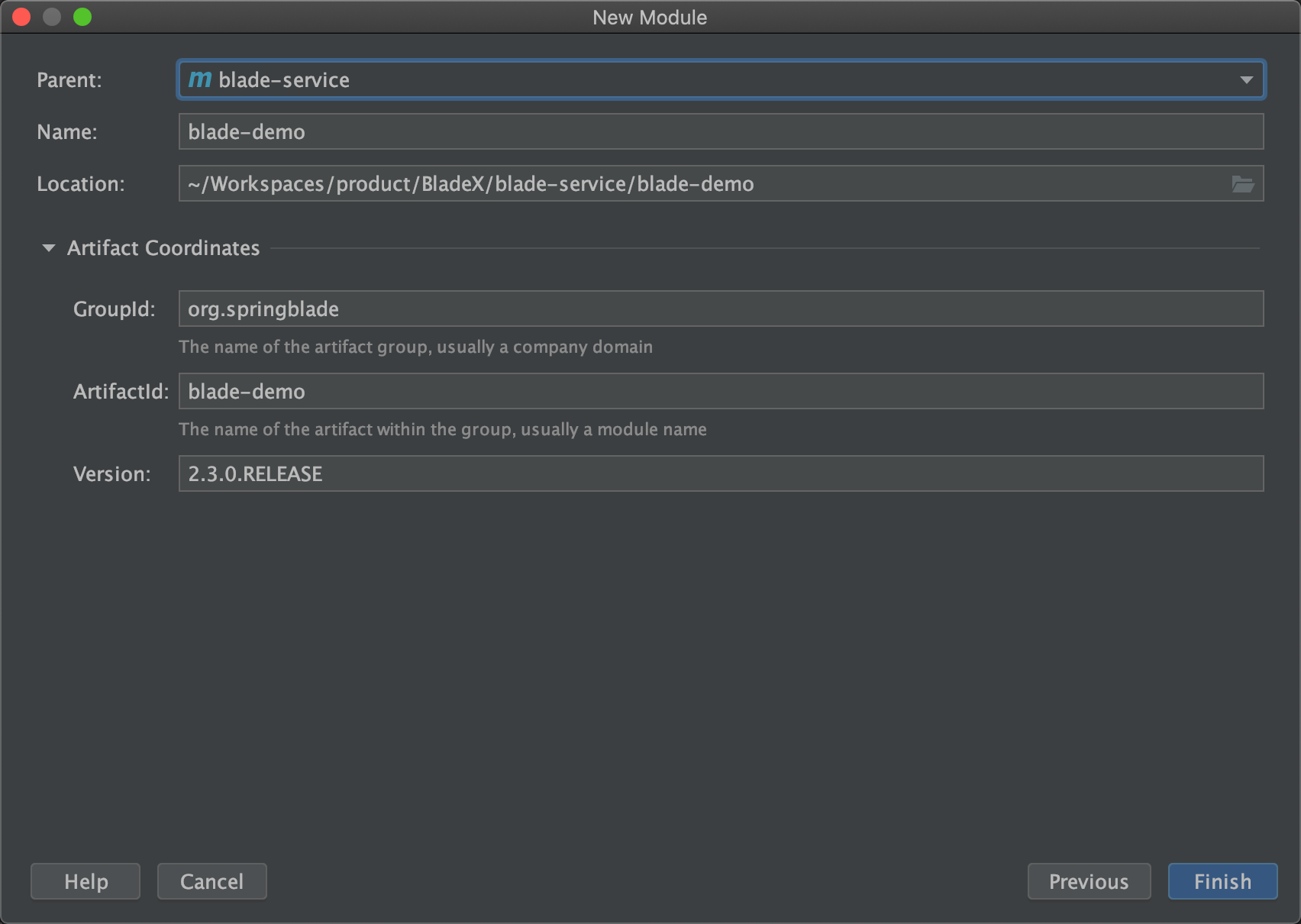
- 点击
Finish,并点击右下角的Import Changes,等待maven工程加载完毕
- 我们以同样的方式在
blade-service-api下新建blade-demo-api工程,最后效果如下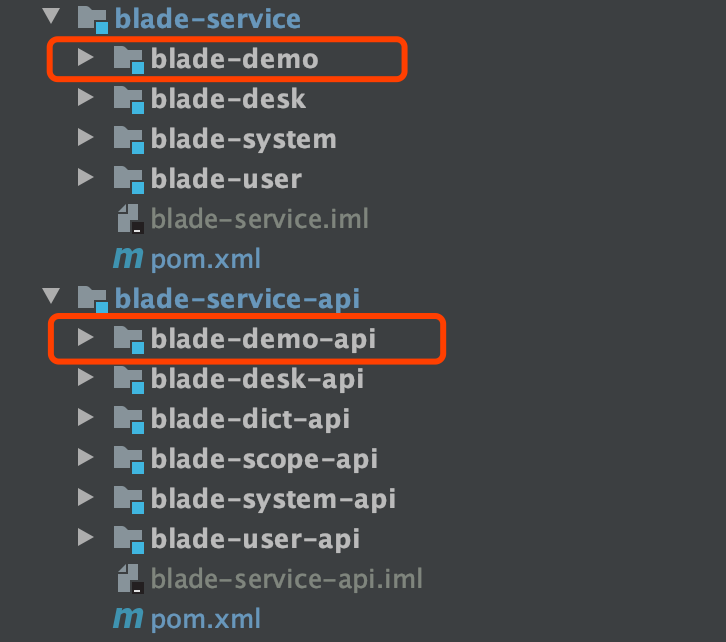
工程版本依赖设置
- 打开
blade-demo-api工程下的pom.xml设置基本信息
加上红框内的信息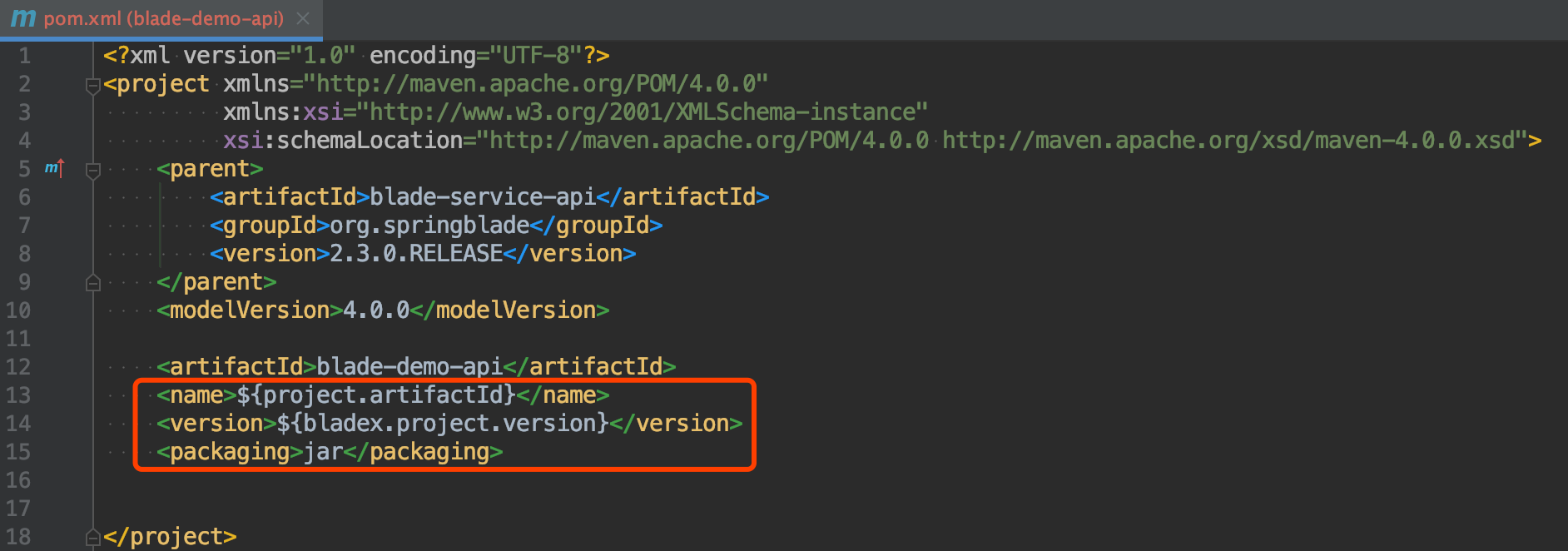
- 打开
blade-demo工程下的pom.xml设置基本信息
加上红框内的信息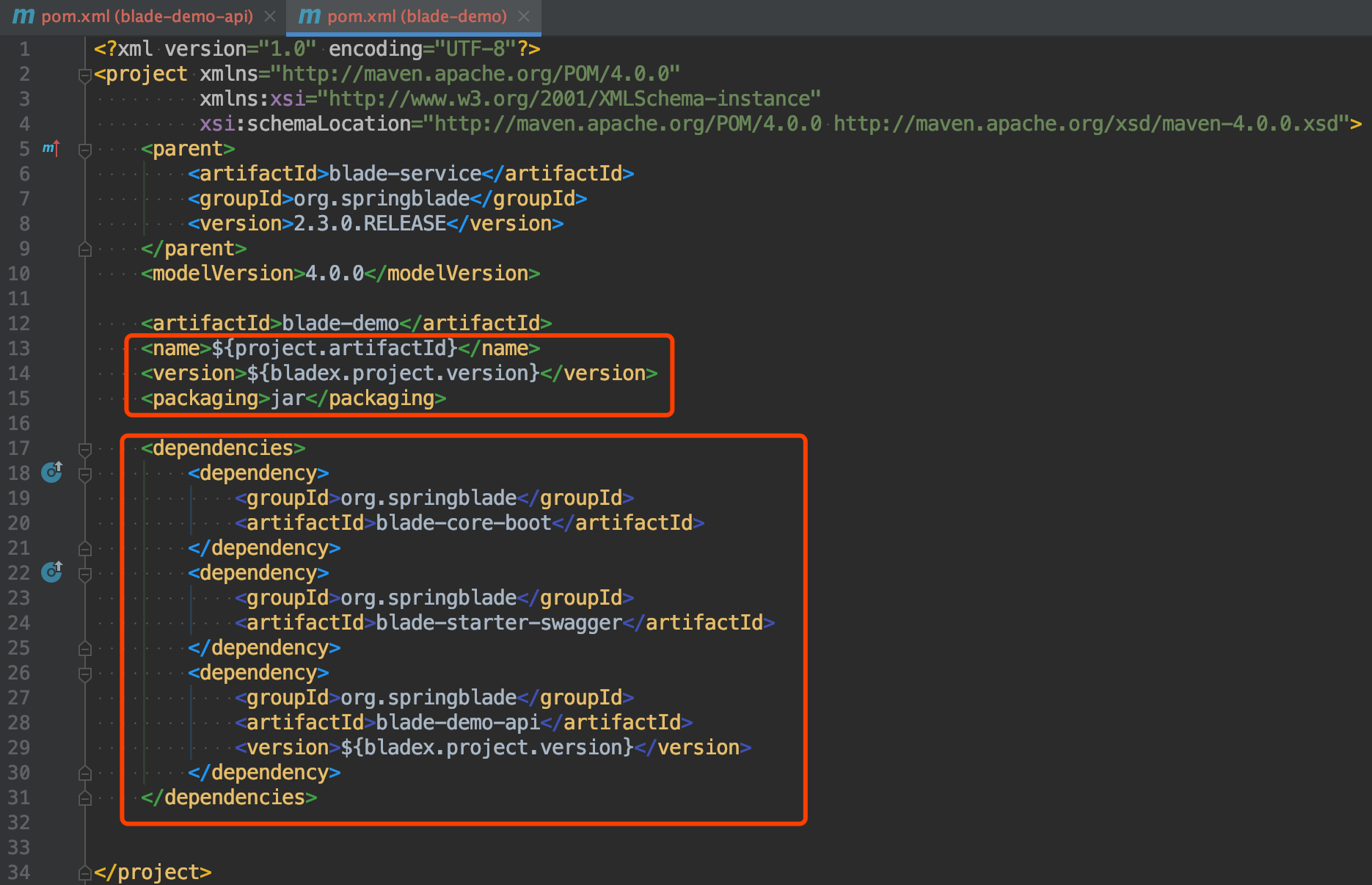
- 以下依赖为刚刚新建的
blade-demo-api工程,代码组成主要是entity,vo,dto,feign等模块
<dependency>
<groupId>org.springblade</groupId>
<artifactId>blade-demo-api</artifactId>
<version>${blade.project.version}</version>
</dependency>
- 以下依赖为Blade-Tool封装的模块启动依赖,只需引入一个,便解决了所有常用的配置
<dependency>
<groupId>org.springblade</groupId>
<artifactId>blade-core-boot</artifactId>
</dependency>
- 以下依赖为Blade-Tool封装的swagger模块依赖,引入后便可以使用swagger文档
<dependency>
<groupId>org.springblade</groupId>
<artifactId>blade-starter-swagger</artifactId>
</dependency>
- BladeX核心依赖使用了bom架构,将所有固定的版本统一管理,自动依赖,无需再配置bladex-tool内的版本,所以
blade-core-xxx、blade-starter-xxx不需要加version,只需给刚新建的blade-demo-api加上version即可
工程配置
- 参考
blade-desk模块,将resource下的文件拷贝到blade-demo的resources文件夹下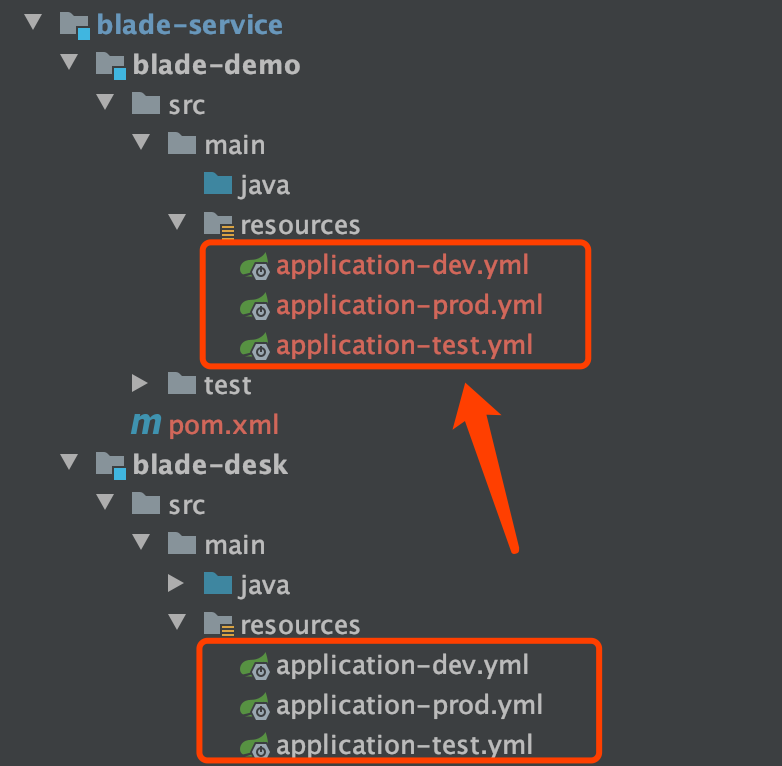
- 修改下
application-dev.yml下server.port的值为9101(可以定义为其他端口,但必须不冲突)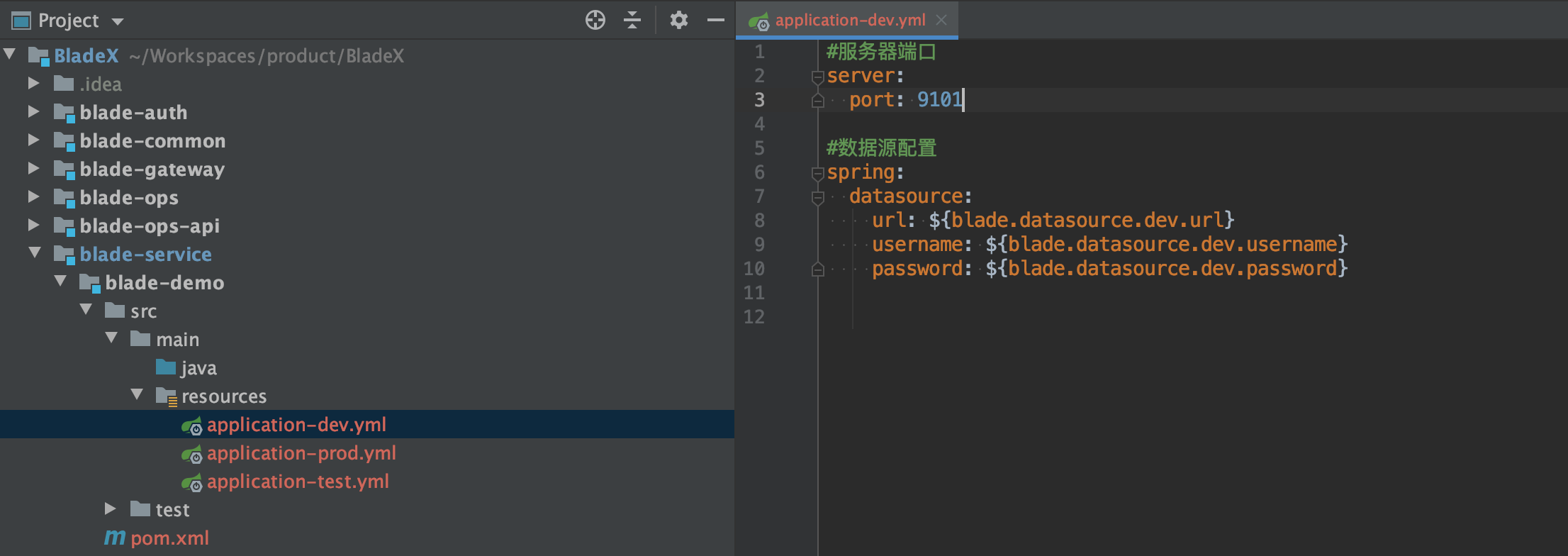
- 在
blade-demo的java包下新建package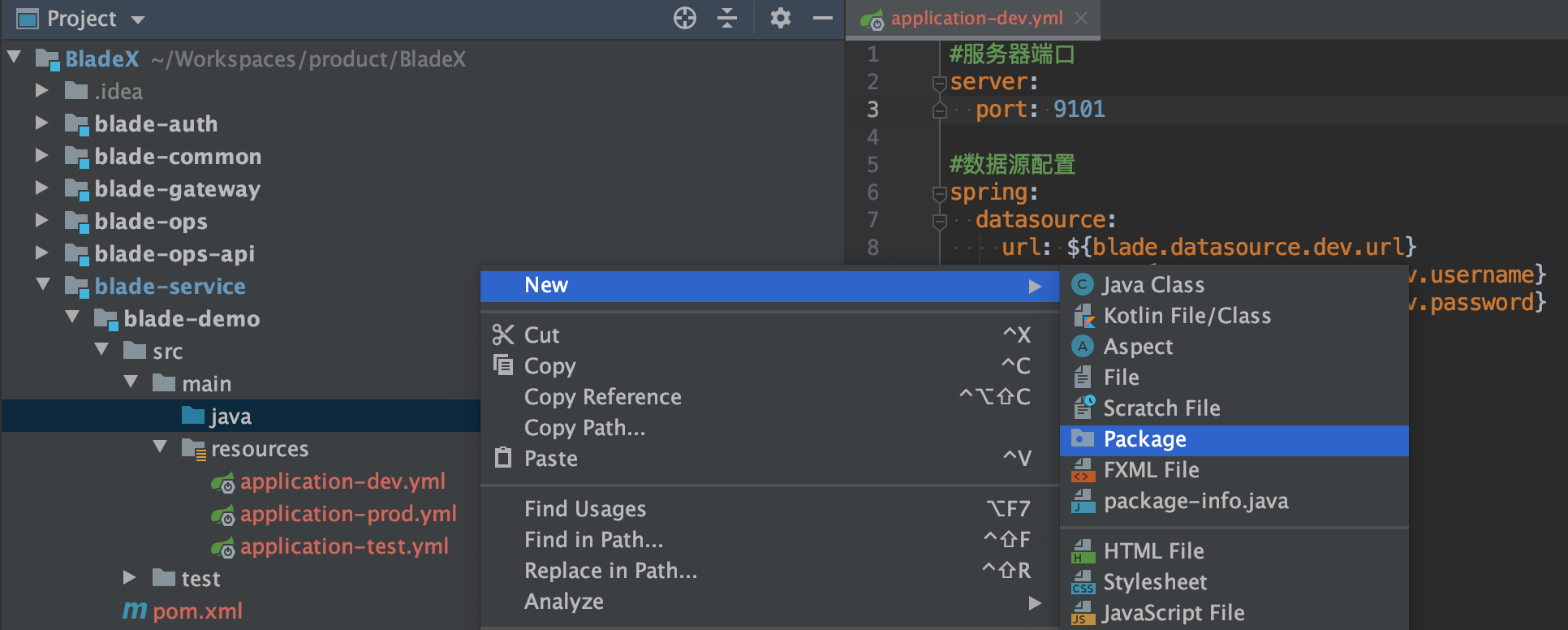
- 推荐命名为
org.springblade.demo
- 参考
blade-desk模块,将DeskApplication拷贝至刚新建的包下并重命名为DemoApplication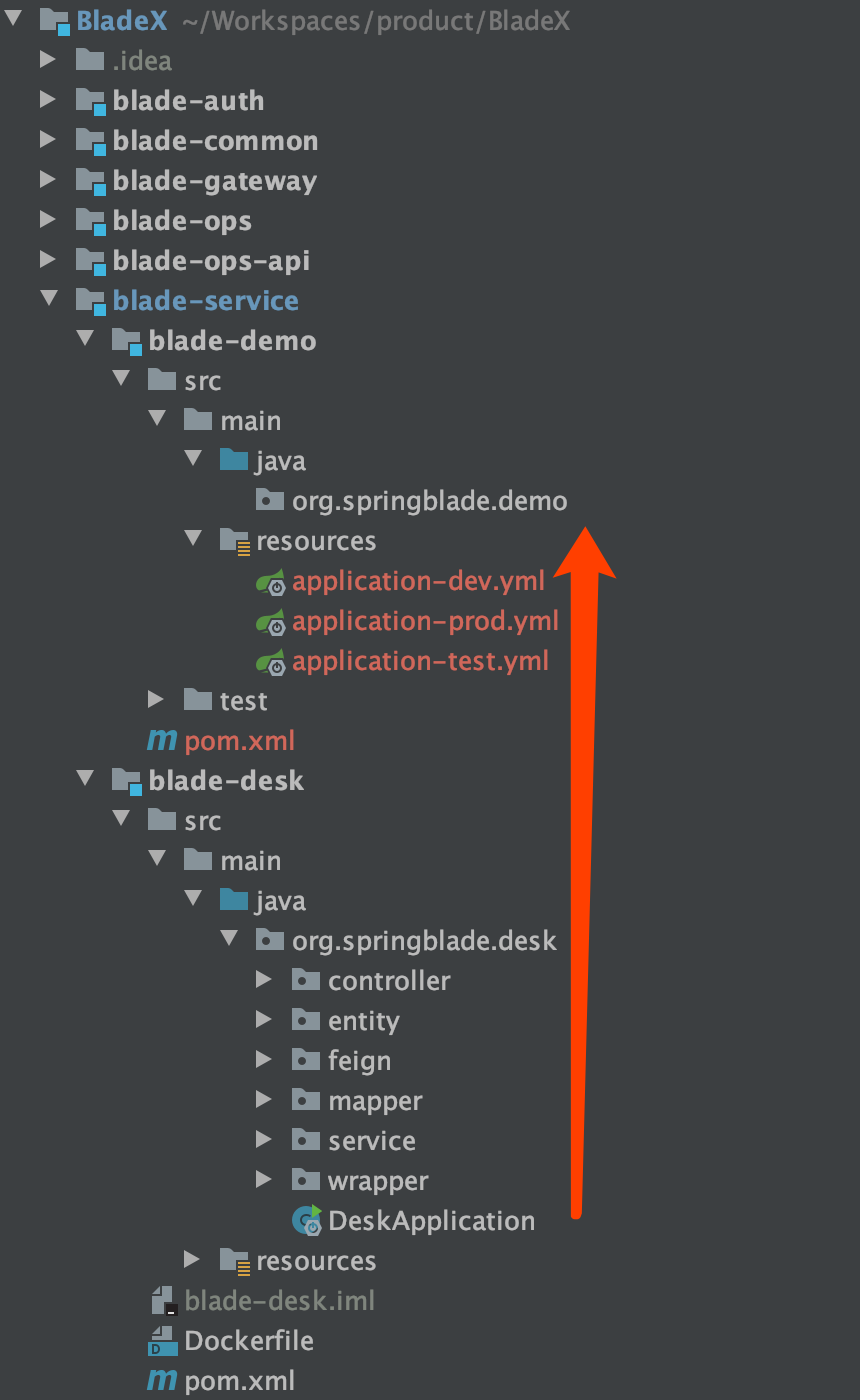
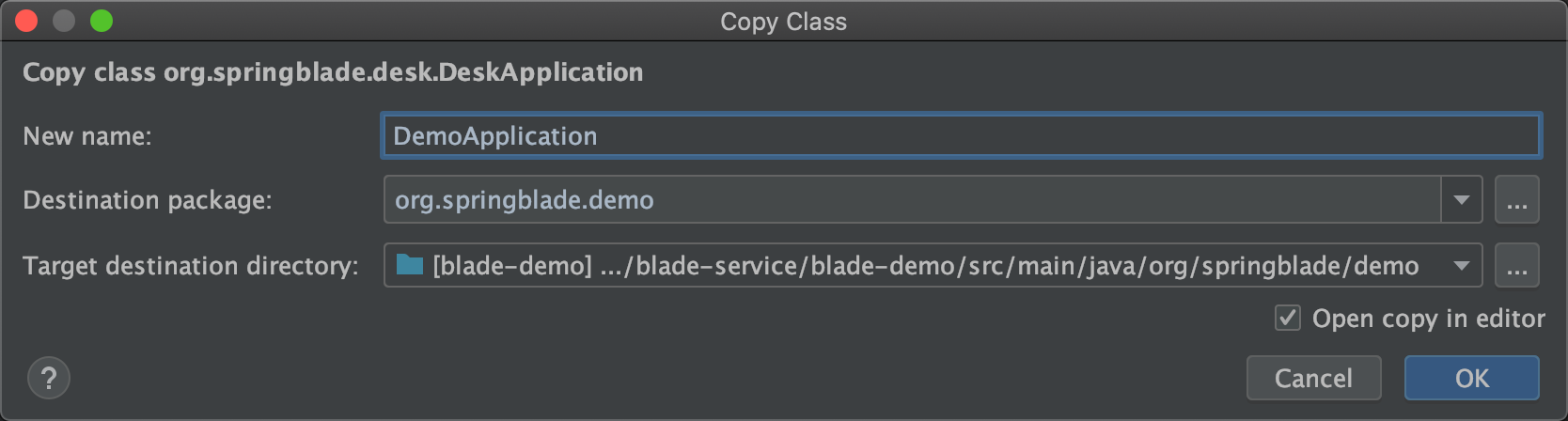
- 修改对应代码(后续会详细介绍)
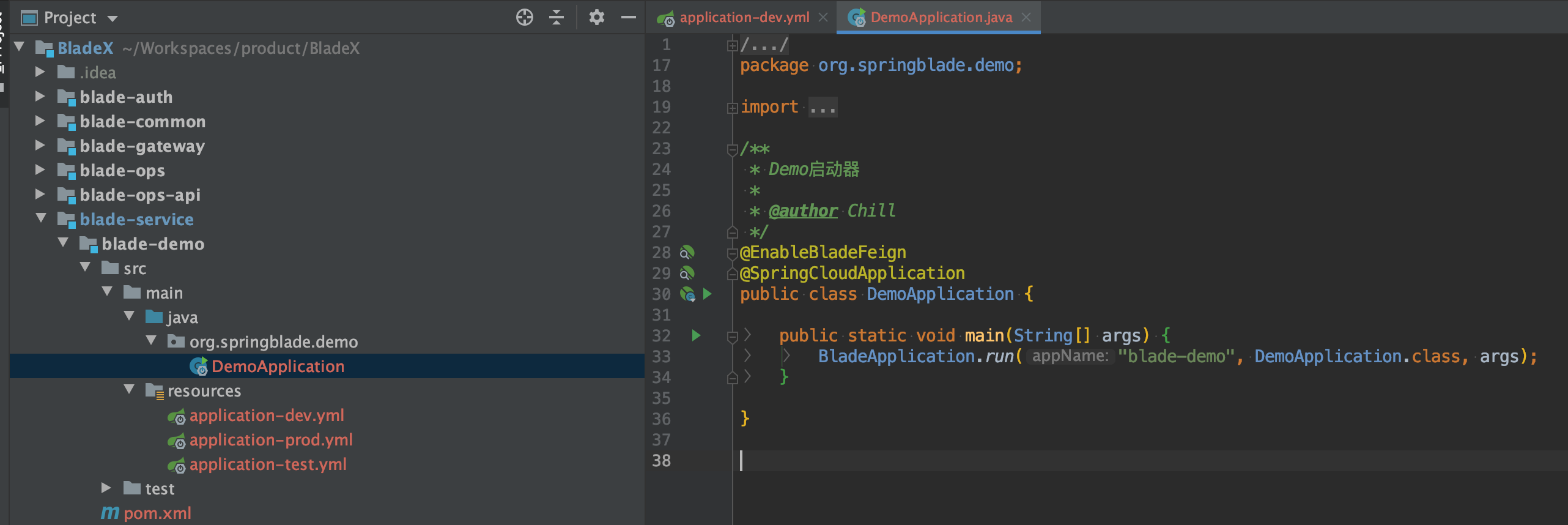
- 为了让代码更加优雅,我们可以到
blade-common模块的LauncherConstant下新建常量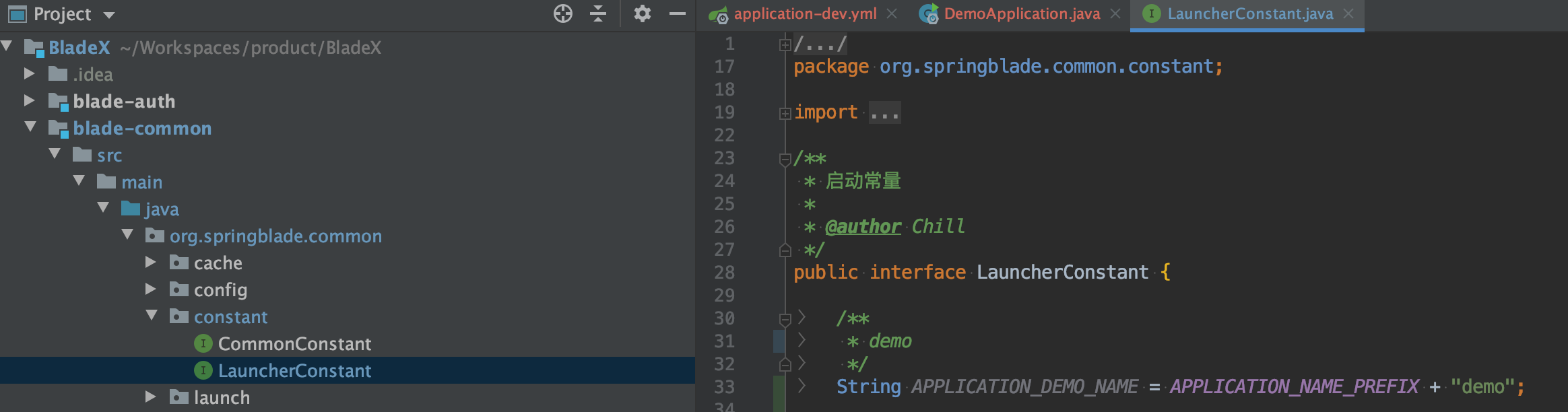
- 再次修改
DemoApplication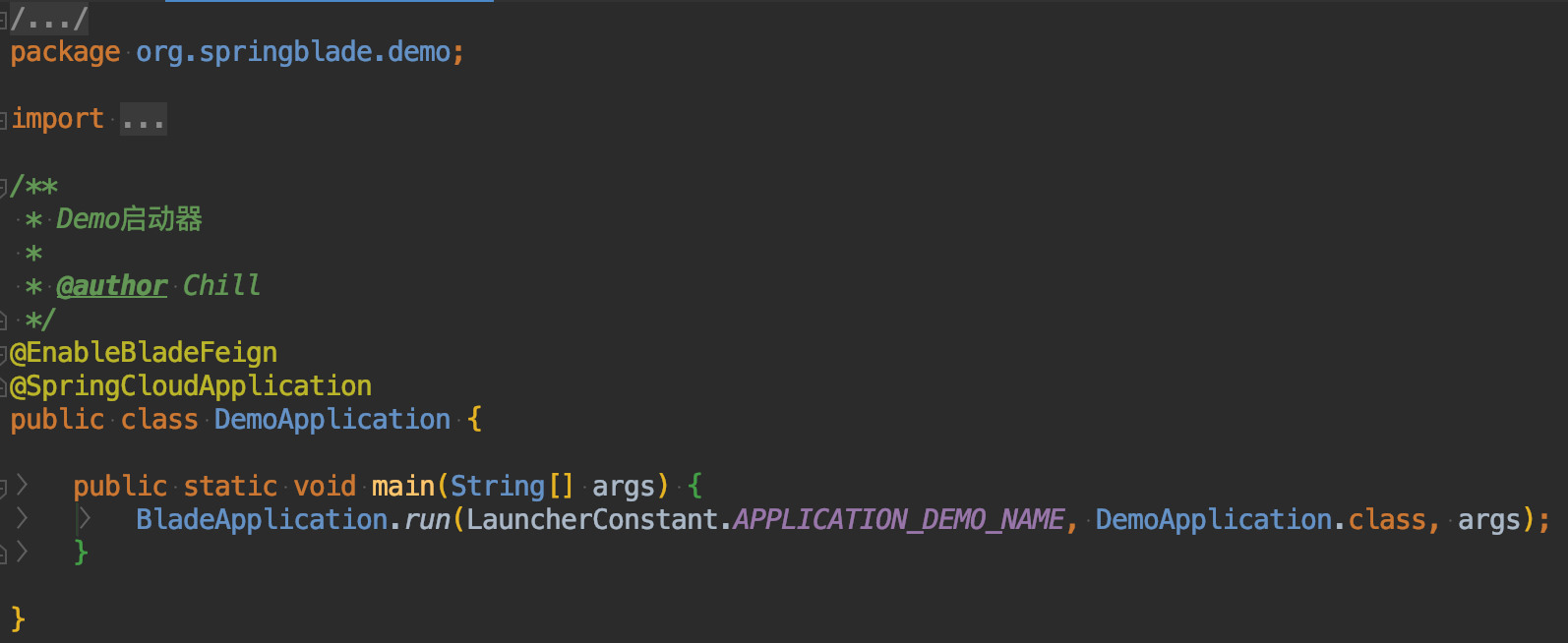
- 右击
DemoApplication启动,查看服务是否注册到了Nacos. - 我们先启动Demo服务,并访问 http://localhost:8848/nacos 查看效果
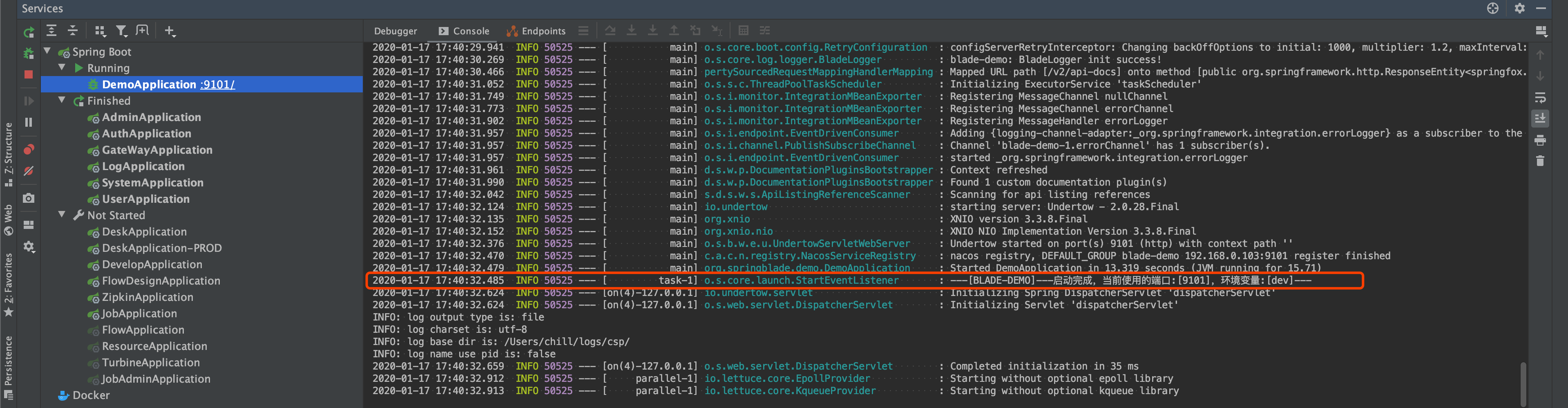
- 如果我们看到blade-demo在注册列表中,说明一个新的微服务已经诞生!

